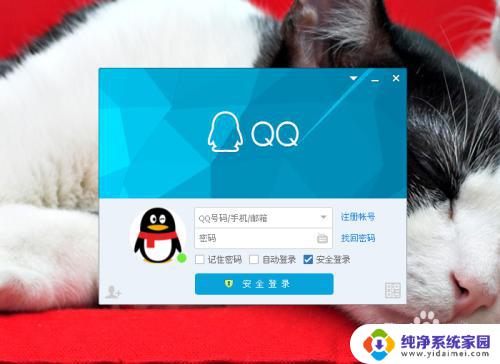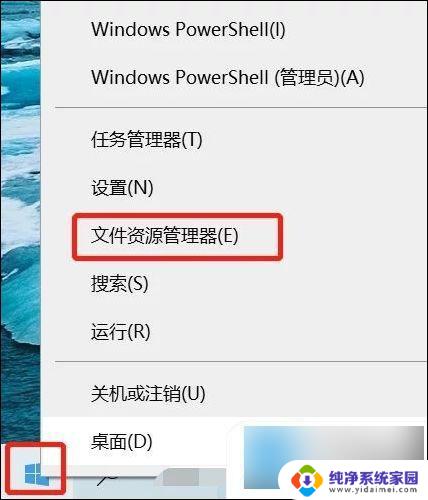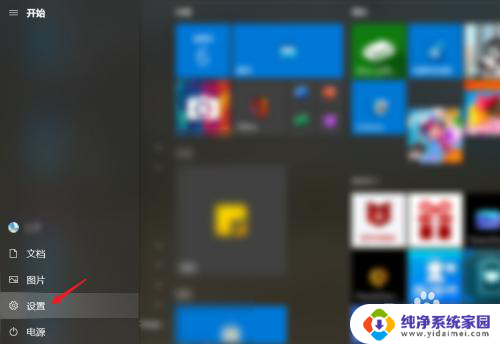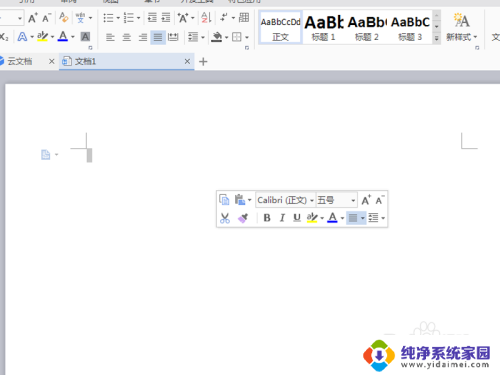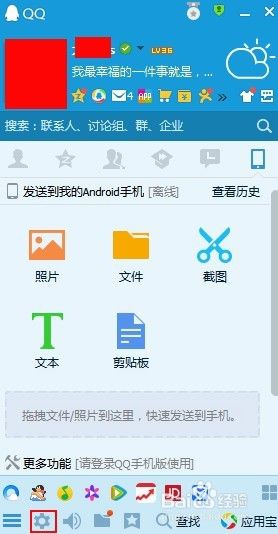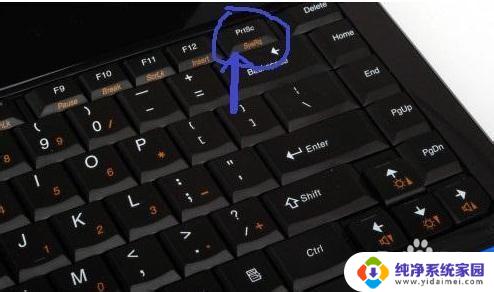电脑qq截屏的图片保存在哪里 如何找到QQ截图保存的图片
更新时间:2023-08-11 16:52:09作者:jiang
电脑qq截屏的图片保存在哪里,现在越来越多的人喜欢通过QQ来进行网络交流、工作、学习等,在使用QQ过程中,截图是很常见的操作,它能够方便地保存、分享信息。但是很多初学者不知道QQ截图保存的图片到底在哪里,也不知道如何找到它们。这时候我们就需要学会如何定位和查找电脑QQ截图保存的图片,以便更好地利用这一功能。下面本文将为您介绍几种方法,希望对您有所帮助。
操作方法:
1.点击打开电脑上的QQ软件进入登录界面。
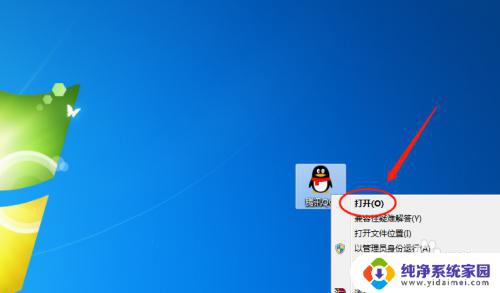
2.然后输入账号进行登录到主界面中。
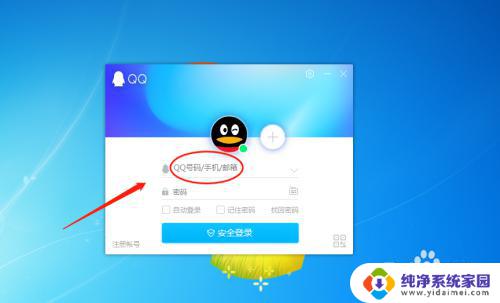
3.然后在主界面中点击选择设置进入设置界面。
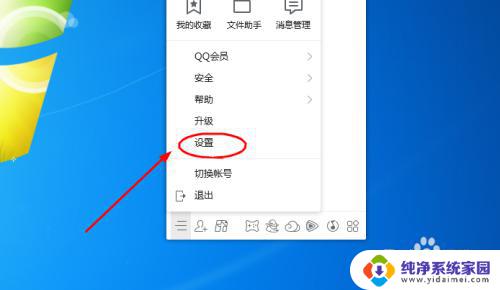
4.进入主界面之后,点击左侧的文件管理栏。
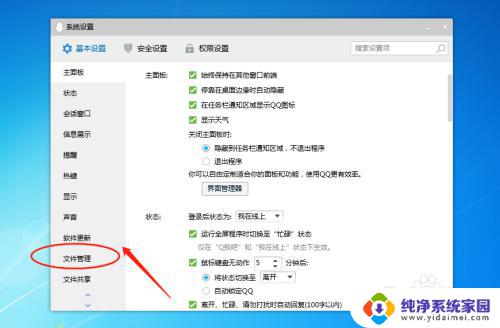
5.这里就可以看到文件管理的目标位置。
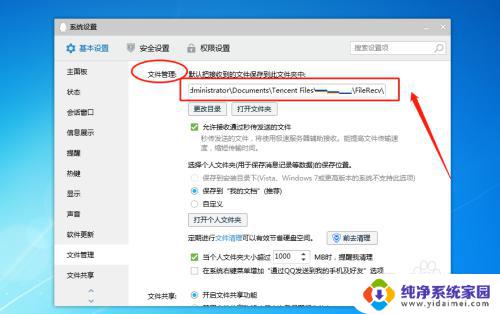
6.另外还可以对默认的文件夹位置进行修改。
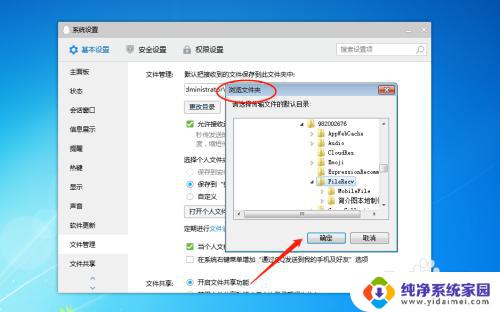
以上就是电脑QQ截屏的图片保存位置的全部内容,如果你也遇到了同样的情况,可以参照小编的方法来解决,希望这篇文章能够对你有所帮助。